Chiavi generiche di Windows 11 per tutte le edizioni
Le chiavi generiche di Windows 11 sono chiavi tecnicamente predefinite che consentono di installare il sistema operativo senza attivazione. Non forniscono una copia con licenza, ma sono ottimi per testare nuove build. Se Windows 11 si rifiuta di installare senza un codice Product Key o installa un'edizione errata, puoi specificare la chiave generica appropriata.
Annuncio pubblicitario
Puoi testare Windows 11 prima di distribuirlo alla tua organizzazione o a casa. In questo caso, puoi utilizzare una macchina virtuale come VirtualBox o Hyper-V. Potresti trovare una cattiva idea inserire il codice prodotto della licenza che stai utilizzando sul computer reale per attivare un'istanza virtuale. Potrebbe avere un limite al numero di attivazioni.
Per casi come questo, Microsoft fornisce chiavi generiche per Windows 11. Come abbiamo già appreso, puoi utilizzare tali chiavi per installare il sistema operativo, ma non per l'attivazione.
Finché hai un immagine ISO o a chiavetta USB contenente il programma di installazione di Windows, è possibile eseguire un'installazione pulita con una chiave generica.

Chiavi generiche per Windows 11
Per installare Windows 11 con un codice Product Key generico, usa i valori seguenti.
| Edizione Windows 11 | Chiave generica |
|---|---|
| Windows 11 casa | YTMG3-N6DKC-DKB77-7M9GH-8HVX7 |
| Windows 11 casa n | 4CPRK-NM3K3-X6XXQ-RXX86-WXCHW |
| Windows 11 Home Home singola lingua | BT79Q-G7N6G-PGBYW-4YWX6-6F4BT |
| Specifico del Paese di origine di Windows 11 | N2434-X9D7W-8PF6X-8DV9T-8TYMD |
| Windows 11 Pro | VK7JG-NPHTM-C97JM-9MPGT-3V66T |
| Windows 11 Pro N | 2B87N-8KFHP-DKV6R-Y2C8J-PKCKT |
| Windows 11 Pro per workstation | DXG7C-N36C4-C4HTG-X4T3X-2YV77 |
| Windows 11 Pro per workstation N | WYPNQ-8C467-V2W6J-TX4WX-WT2RQ |
| Windows 11 Pro Education | 8PTT6-RNW4C-6V7J2-C2D3X-MHBPB |
| Windows 11 Pro Education N | GJTYN-HDMQY-FRR76-HVGC7-QPF8P |
| Windows 11 Istruzione | YNMGQ-8RYV3-4PGQ3-C8XTP-7CFBY |
| Windows 11 Education N | 84NGF-MHBT6-FXBX8-QWJK7-DRR8H |
| Windows 11 Enterprise | XGVPP-NMH47-7TTHJ-W3FW7-8HV2C |
| Windows 11 Enterprise N | WGGHN-J84D6-QYCPR-T7PJ7-X766F |
| Windows 11 Enterprise G N | FW7NV-4T673-HF4VX-9X4MM-B4H4T |
Fatto!
Inoltre, ci sono anche codici Product Key per Clienti del servizio di gestione delle chiavi. Se il tuo sistema operativo dovrebbe funzionare con un server KMS, devi installare il codice Product Key (GVLK) appropriato invece di quello di vendita al dettaglio. Le chiavi sono le seguenti.
Codici prodotto client KMS per Windows 11
| Edizione Windows 11 | Chiave client del servizio di gestione delle chiavi |
|---|---|
| Windows 11 casa | TX9XD-98N7V-6WMQ6-BX7FG-H8Q99 |
| Windows 11 casa n | 3KHY7-WNT83-DGQKR-F7HPR-844BM |
| Windows 11 Home Home singola lingua | 7HNRX-D7KGG-3K4RQ-4WPJ4-YTDFH |
| Specifico del Paese di origine di Windows 11 | PVMJN-6DFY6-9CCP6-7BKTT-D3WVR |
| Windows 11 Pro | W269N-WFGWX-YVC9B-4J6C9-T83GX |
| Windows 11 Pro N | MH37W-N47XK-V7XM9-C7227-GCQG9 |
| Windows 11 Pro per workstation | NRG8B-VKK3Q-CXVCJ-9G2XF-6Q84J |
| Windows 11 Pro per workstation N | 9FNHH-K3HBT-3W4TD-6383H-6XYWF |
| Windows 11 Pro Education | 6TP4R-GNPTD-KYYHQ-7B7DP-J447Y |
| Windows 11 Pro Education N | YVWGF-BXNMC-HTQYQ-CPQ99-66QFC |
| Windows 11 Istruzione | NW6C2-QMPVW-D7KKK-3GKT6-VCFB2 |
| Windows 11 Education N | 2WH4N-8QGBV-H22JP-CT43Q-MDWWJ |
| Windows 11 Enterprise | NPPR9-FWDCX-D2C8J-H872K-2YT43 |
| Windows 11 Enterprise N | DPH2V-TTNVB-4X9Q3-TJR4H-KHJW4 |
| Windows 11 Enterprise G | YYVX9-NTFWV-6MDM3-9PT4T-4M68B |
| Windows 11 Enterprise G N | 44RPN-FTY23-9VTTB-MP9BX-T84FV |
| Windows 11 Enterprise LTSC 2019 | M7XTQ-FN8P6-TTKYV-9D4CC-J462D |
| Windows 11 Enterprise N LTSC 2019 | 92NFX-8DJQP-P6BBQ-THF9C-7CG2H |
Quindi, una volta installato Windows 11 con un codice Product Key generico, non sarai in grado di attivarlo. Tuttavia, potresti cambiare idea e decidere di renderlo completamente funzionante. Per questo, dovrai sostituire il codice Product Key installato con quello che consente l'attivazione, ad es. con la tua chiave di vendita.
Nota: Se hai eseguito l'aggiornamento a Windows 11 da Windows 10 o Windows 8 con a licenza digitale collegato al tuo account Microsoft, il sistema operativo utilizzerà automaticamente una chiave generica durante l'aggiornamento. Quella chiave verrà salvata nel Registro di sistema. Per questo motivo, strumenti come Nirsoft ProduKey e visualizzatori di codici Product Key simili ti mostreranno solo quella chiave generica. Ovviamente, non sarai in grado di usarlo per l'installazione pulita con l'attivazione successiva.
Come modificare il codice Product Key in Windows 11
Per modificare il codice Product Key in Windows 11 dopo averlo installato con un codice generico, procedi come segue.
- Fare clic con il pulsante destro del menu Start e selezionare Windows Terminal (Admin) per eseguirlo come Amministratore.

- Se l'impostazione predefinita è PowerShell, premere Ctrl + Cambio + 2 o seleziona Prompt dei comandi dal suo menù.

- Tipo
slmgr /ipk, sostituendo ilparte con il codice Product Key effettivo che supporta l'attivazione. 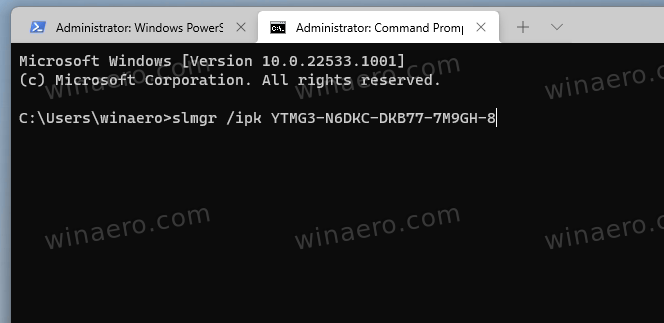
- Se Windows 11 non si attiva immediatamente, digita il
slmgr.vbs -atocomando per forzare il processo di attivazione.
In alternativa, puoi utilizzare l'app Impostazioni per modificare il codice Product Key nella GUI.
Modifica il codice Product Key di Windows 11 in Impostazioni
- Apri l'app Impostazioni di Windows 11 premendo Win + I.
- Clic Sistema sulla sinistra.
- A destra, seleziona Attivazione.

- Nella pagina successiva, fare clic su Modificare pulsante sotto il Cambia codice Product Key sezione.

- Infine, digita o copia e incolla il nuovo valore del codice Product Key che desideri installare in Windows 11.
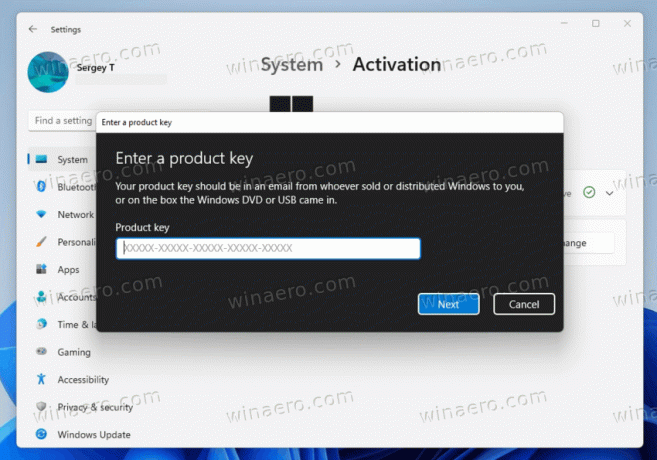
Hai fatto. Ora sai come installare Windows 11 con una chiave generica e attivarlo in seguito con una chiave prodotto.
Questo è tutto.

